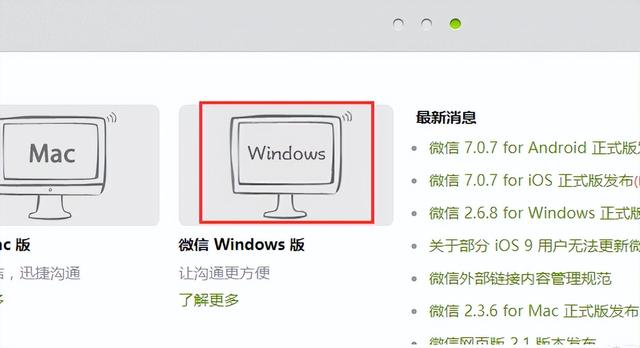微信的表情包怎么保存到手机上(微信表情包怎么保存到手机)

大家好,我是小绘!
不知道大家有没有遇到这样的困扰,微信聊天看见别人发了一个很可爱的表情包,一点击,只能添加到表情,并没有存到本地的选项!想百度识图找到原图保存发现一搜出现了几千张图片,看的眼睛都瞎了,那么小绘今天就来教你几招,如何将微信表情包保持到本地,一起来看看吧!

一、怎么把微信表情包下载到本地
1.首先我们打开电脑,然后登录网页微信,找到你想要存的表情包。

注:微信网页端你无法给别人发送表情包,所以只能让别人发给你你再操作哦。
2.然后把表情包拖动到聊天框外,此时会自动形成一个新网页,接着打开新网页,鼠标右键点击表情包,点击复制图片。


3.然后打开电脑版QQ,把图片粘贴到“我的手机”发送,再打开手机QQ,选择图片,这样就可以保存到本地了。

1.第一步我们要打开电脑版的微信,点击左下角的“设置”,选择“通用设置”,这样就可以可以看到微信文件存储的位置。

接着复制文件地址,打开电脑,在“我的电脑”里找到这个文件夹地址,里面有一个“WeChat Files”的文件夹,打开这个文件夹,就会发现有一个以微信号命名的文件夹。

2.接下来,打开这个微信文件夹,就会发现一个“CustomEmotion”的文件夹,我们打开后会能看到一堆我们使用过的表情文件。

3.最后只需要给这些文件加上后缀名“.gif”,这样这些文件就能变成表情包了。
注:gif前面有一个点,别漏了。

4.在“CustomEmotion”文件夹里新建一个文本文档,打开并输入“ren * *.gif”并保存,然后将这个文件夹的后缀名“txt”改为“bat”,鼠标双击进行运行,这样文件就可以批量生成表情包了。


怎么样,你学会了吗?
更多打印知识、职场小技巧记得
多跟小绘在留言区沟通哦~



word如何给汉字、生僻字添加拼音?30秒立马搞定
Word如何自动生成目录?3步搞定,还能实时更新
工作合同怎么调节格式?1分钟教你搞定快速审阅技巧
,免责声明:本文仅代表文章作者的个人观点,与本站无关。其原创性、真实性以及文中陈述文字和内容未经本站证实,对本文以及其中全部或者部分内容文字的真实性、完整性和原创性本站不作任何保证或承诺,请读者仅作参考,并自行核实相关内容。文章投诉邮箱:anhduc.ph@yahoo.com